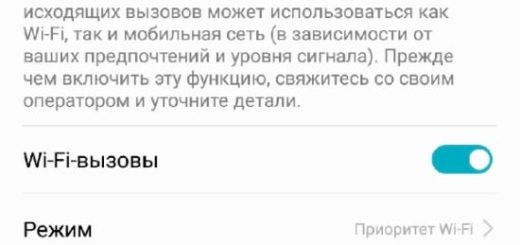- Как принимать звонки по Wi-Fi с помощью Google Hangouts бесплатно без SIM-карты
- Зачем мне это нужно?
- Пошаговое руководство Как принимать звонки по Wi-Fi с помощью Google Hangouts Dialer
- Альтернативы
- Facebook Messenger
- Skype
- Вердикт
- Как включить Wi-Fi звонки на Android телефоне
- Как включить Wi-Fi звонки в Android
- Если нет встроенной функции Wi-Fi вызовов
Как принимать звонки по Wi-Fi с помощью Google Hangouts бесплатно без SIM-карты
Google Hangouts – прекрасное приложение, которое может сэкономить вам много денег и позволить вам общаться с другими людьми даже без SIM-карты. Мы уже объяснили, как совершать бесплатные звонки по Wi-Fi с помощью программы набора номера Google Hangouts без SIM-карты, а теперь мы рассмотрим, как можно принимать звонки по Wi-Fi с Google Hangouts бесплатно .
Примечание: если вы планируете отказаться от своего оператора связи и хотите использовать свой телефон без SIM-карты, вам потребуется постоянное соединение Wi-Fi, поэтому в идеале вы должны проводить большую часть своего времени там, где доступен Wi-Fi. Мы протестировали этот метод на этом телефоне без SIM-карты и отлично сработали.
Тем не менее, если вы последуете вместе с нами ниже, мы покажем вам, как вы можете принимать эти звонки через Google Hangouts бесплатно; Однако мы также собираемся показать вам несколько лучших альтернатив. Давайте приступим.
Зачем мне это нужно?
Хороший вопрос. В конце концов, у каждого есть хотя бы один смартфон, поэтому мы понимаем, почему поначалу может показаться бесполезным превращать устройство только с Wi-Fi в телефон. Но когда вы делаете паузу и думаете об этом, на самом деле существует множество сценариев, в которых это могло бы быть лучшим решением.
- Экономьте деньги: Проще говоря, если вы можете совершать и принимать звонки без SIM-карты, вы можете отказаться от своего оператора связи и просто использовать свой телефон Android как устройство только с Wi-Fi. без промедления и сэкономьте кучу денег на ежемесячных счетах за сотовый телефон. И да, НЕОГРАНИЧЕННЫЕ ДАННЫЕ (если вы подключены к Wi-Fi).
- Деловые цели : допустим, вы ведете бизнес. У вас есть собственный офис, где вы сидите, работаете и общаетесь с клиентами. Разве не было бы неплохо иметь специальный служебный номер, не платя за вторую SIM-карту? Google Hangouts позволяет вам это делать.
- Пожилые родители : поскольку Android позволяет практически неограниченное количество настроек, вы можете настроить Android-смартфон или планшет для загрузки в простой для понимания пользовательский интерфейс с ярлыками для выбранного количества приложений. Google Hangouts всегда будет работать в фоновом режиме, что позволит вам связаться с ними в любое время.
- Резервное копирование : если вам так же нравятся мобильные устройства, как и нам , у вас, вероятно, есть хорошая коллекция старинных смартфонов и планшетов, которые просто валяются у вас дома и собирают пыль. Почему бы не дать им шанс снова насладиться счастливой цифровой жизнью, превратив их в резервные телефоны?
Пошаговое руководство Как принимать звонки по Wi-Fi с помощью Google Hangouts Dialer
Давайте посмотрим, какие шаги вам нужно предпринять. через, чтобы принимать звонки по Wi-Fi с помощью Google Hangouts. Вам нужно будет перепрыгнуть через несколько обручей, но, поверьте, это займет всего пару минут.. Прежде чем начать, убедитесь, что у вас есть безопасное и надежное соединение Wi-Fi.
- Зарегистрируйтесь в Google Voice : посетите веб-сайт Google Voice, а затем войдите в свою учетную запись Google. Вам будет предложено выбрать тип учетной записи Google Voice. Выберите “Мне нужен новый номер”.
- Подтвердите свою учетную запись Google Voice, используя настоящий телефон : это сложная часть. Чтобы активировать свою учетную запись Google Voice, вы должны подтвердить ее с помощью реального номера мобильного телефона. Либо используйте номер телефона кого-то из ваших знакомых, либо вы даже можете использовать свой собственный смартфон, если он у вас есть.
- Снимите флажок, но не удаляйте свой телефон из учетной записи : поскольку вы хотите, чтобы Hangouts звонил только на устройстве без SIM-карты, вы должны снять флажок с телефона, используемого для подтверждения из Google Voice, чтобы он не звонил при входящих вызовах Google Voice.
- Установите приложение Google Hangouts Dialer, чтобы включить функцию приема звонков: сейчас перейдите в Play Store и установите приложение Hangouts Dialer. Откройте его и в левом верхнем углу нажмите «Меню», а затем нажмите «Настройки». Затем коснитесь учетной записи Google, которую вы используете с Google Voice. В разделе «Google Voice» установите флажок «Входящие телефонные звонки».
- Включить текстовые сообщения в Google Voice для подтверждения вашего номера в Google Hangout Dialer : последний шаг – открыть Google Voice на вашем компьютере и в правом верхнем углу страницы нажать «Настройки». Откройте вкладку «Голосовая почта и текст» и установите флажок «Пересылать текстовые сообщения на мою электронную почту» в разделе «Пересылка текста». Нажмите «Сохранить изменения», и все готово.
Альтернативы
Вы также можете сделать то же самое, не выполняя сложную процедуру настройки с другими приложениями. из магазина Google Play. На самом деле существует множество приложений, которые позволяют совершать и принимать как внутренние, так и международные телефонные звонки, но только тогда, когда другой человек использует то же приложение, что и вы. Вот несколько наших любимых.
WhatsApp – чрезвычайно популярное приложение, которое люди используют для общения в чате, отправки фото и видео и даже для звонков. Люди, которым вы звоните, должны использовать одно и то же приложение, но с ростом популярности WhatsApp должно быть очень мало людей, с которыми вы столкнетесь, у которых его нет.
Одна из приятных вещей. насчет WhatsApp нет никаких комиссий. WhatsApp использует ваше соединение для передачи данных – или беспроводное соединение, если это все, что у вас есть. Вы можете легко позвонить своим друзьям и родственникам бесплатно с помощью WhatsApp Calling, даже если они находятся в другой стране. Это связано с тем, что WhatsApp использует ваш Интернет вместо голосовых минут вашего тарифного плана сотовой связи. Таким образом вы можете сэкономить кучу денег на международных звонках и текстовых сообщениях.
Facebook Messenger
Посмотрим правде в глаза: сегодня почти у всех есть учетная запись Facebook, и, следовательно, почти все используют приложение чата Facebook под названием Facebook Messenger. Он отлично подходит для обмена текстовыми сообщениями; однако у него есть еще одна интересная функция – возможность звонить людям, использующим Messenger.
Звонки совершенно бесплатны – на самом деле все это происходит через Wi-Fi. Поскольку все используют Facebook Messenger, скорее всего, вы столкнетесь с очень немногими людьми, которые не смогут принимать звонки через него!
Skype
А еще есть Skype. . Это еще один отличный выбор, который существует уже некоторое время. Это еще один способ принимать звонки, но поскольку Skype стал одним из наиболее часто используемых приложений для текстовых и голосовых вызовов, Skype взимает плату за свои услуги, но предлагает услуги по чрезвычайно низкой цене – даже когда вы разговариваете по телефону. со скайпа на стационарные телефоны. Мы рекомендуем попробовать!
Если вы не хотите платить за голосовые вызовы, Skype предоставляет бесплатные видеозвонки другим людям, использующим Skype.
Вердикт
Как видите, принимать звонки через Google Hangouts довольно просто. Однако стоит отметить, что Google планирует отключить Google Hangouts в течение следующих двух месяцев. Тем не менее, вы можете подумать о выборе альтернативы, которая будет работать в течение нескольких лет, а не только в ближайшие пару месяцев.
Как вы получаете бесплатные телефонные звонки без SIM-карты карта? Дайте нам знать в разделе комментариев ниже, и вскоре вы можете найти свое предложение в нашем списке!
Как включить Wi-Fi звонки на Android телефоне
Если Вы находитесь на операторе, который это поддерживает, Wi-Fi звонки — отличная возможность. Это позволит Вашему смартфону использовать лучшее соединение в Вашем доме для совершения и приема вызовов и текстовых сообщений. Это также позволяет использовать более качественный звук, и это идеально, если у Вас плохой сигнал в доме.
Хотя эта функция существует в Android в течение многих лет, она все еще шокирует, сколько людей не знают, что она существует. Это отчасти связано с медленным внедрением операторами, а также просто недостаточным охватом функции и ее полезностью.
Большинство современных телефонов Android должны поддерживать Wi-Fi-звонки, но их можно заблокировать. Например, Galaxy S7 поддерживает Wi-Fi-звонки, но некоторые версии этого телефона не предлагает эту функцию. В принципе, это должно поддерживаться как телефоном, так и оператором.
Если вы собираетесь копаться и попытаться найти настройку, о которой мы поговорим ниже, и ее там нет, то либо Ваш оператор не предлагает ее, либо она недоступна на Вашем конкретном телефоне.
Как включить Wi-Fi звонки в Android
Даже если Вы используете комбинацию телефона и оператора, поддерживающую Wi-Fi звонки, она, вероятно, не включена по умолчанию. Чтобы включить ее, Вам нужно перейти в меню «Настройки». В зависимости от используемого смартфона процесс может немного отличаться на Вашем телефоне.
В то время как Вы можете пройти все шаги, чтобы войти в меню Wi-Fi звонков, проще всего просто найти ее, опустите панель уведомлений и коснитесь значка шестеренки.
Оттуда коснитесь увеличительного стекла, затем введите «звонки по wifi». Если они доступны в Вашей ситуации, они должен появиться здесь.

В моем случае Android не перенаправил меня прямо в меню Wi-Fi звонков, а открыл расширенный раздел настроек Wi-Fi, где найдены Wi-Fi звонки. Коснитесь опции Wi-Fi звонки, чтобы перейти в ее раздел меню.
Сдвиньте переключатель, чтобы включить данную функцию. Вы также можете выбрать, хотите ли Вы, чтобы телефон предпочитал сети WI-Fi или мобильные сети для звонков. Всякий раз, когда у него есть оба варианта, он будет использовать Ваш предпочтительный вариант, а затем легко переключится на другой, когда один из них станет недоступным.
Если нет встроенной функции Wi-Fi вызовов
Тот факт, что Ваш оператор и/или телефон технически не поддерживает исходящие Wi-Fi вызовы, не означает, что Вы не можете использовать данную функцию. Существует множество приложений, которые позволят Вам совершать звонки, вот некоторые из самых популярных:
По сути, любое из этих приложений позволит Вам совершать звонки через Wi-Fi, но они не будут использовать Ваш фактический номер телефона и в большинстве случаев не будут звонить на традиционный телефон. Вместо этого Вы фактически будете совершать звонки с одного аккаунта на другой; например, если Вы используете Facebook Messenger, Вы просто «звоните» человеку в его учетную запись Facebook, а не вводите номер телефона. То же самое касается бесплатных учетных записей Skype, хотя Вы можете заплатить деньги, чтобы звонить на обычные телефонные номера.
Google Hangouts и Voice являются исключениями — они по сути работают вместе, чтобы совершать звонки. Вам понадобится номер Google Voice, а также Телефон Hangouts для совершения звонков, и в этом случае Вы сможете звонить на любой традиционный телефонный номер. Проблема возникнет, когда Вы захотите получать вызовы с помощью этих инструментов — Вам придется сделать для этого немного дополнительных настроек.
По правде говоря, Facebook Messenger — это, вероятно, лучший путь, если предположить, что человек, с которым Вы пытаетесь общаться, также находится на Facebook (и в списке Ваших друзей). Он очень прост в использовании и предлагает хорошее качество связи.
Стоит также отметить, что эти сервисы также будут работать с мобильными данными, поэтому Вам не нужно использовать Wi-Fi для их использования. Это круто.
Wi-Fi вызовы — это очень классная услуга, и Вам обязательно нужно включить ее, если Ваш оператор и телефон поддерживают ее. Вы будете получать звонки более высокого качества и, по сути, не будете иметь «мертвых зон», где звонки будут прерываться или отключаться.